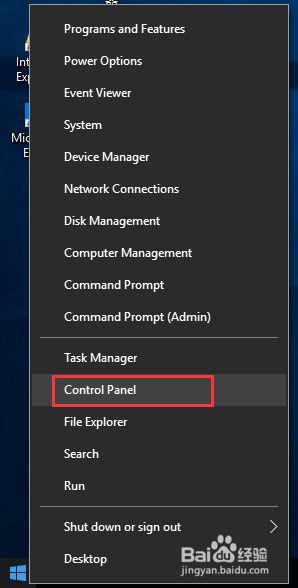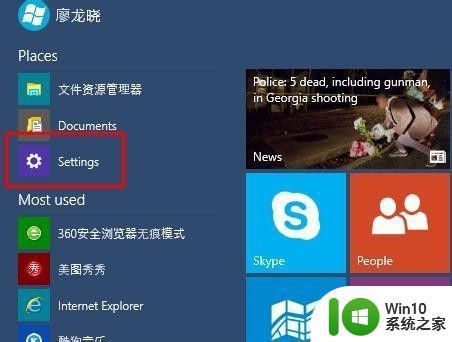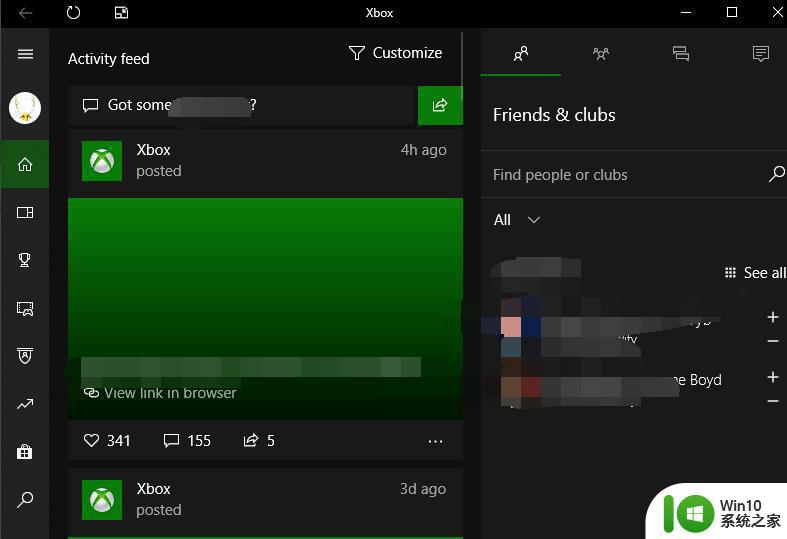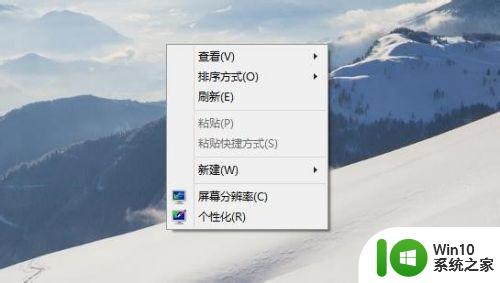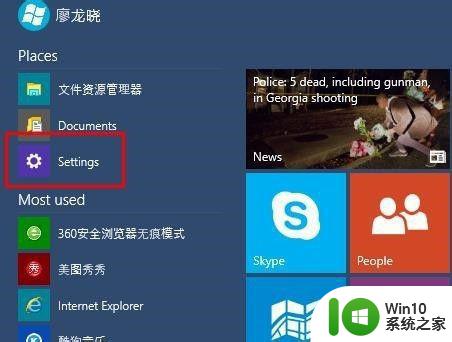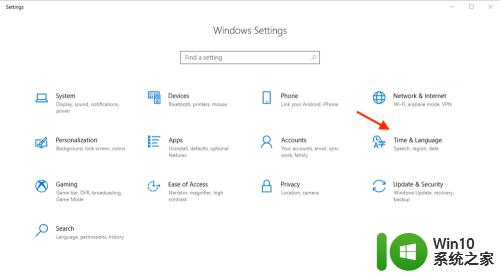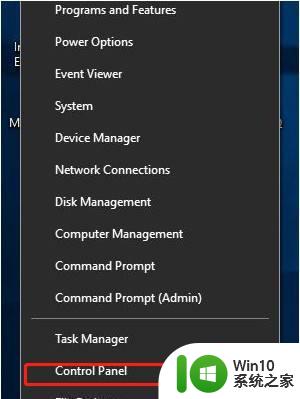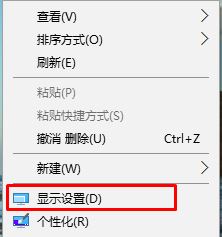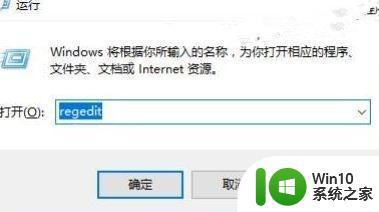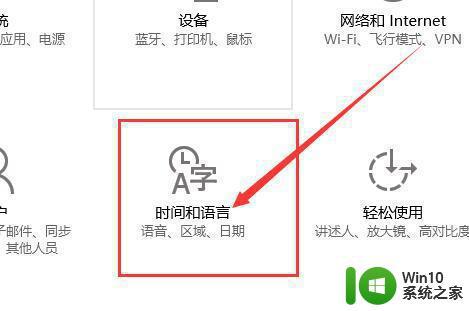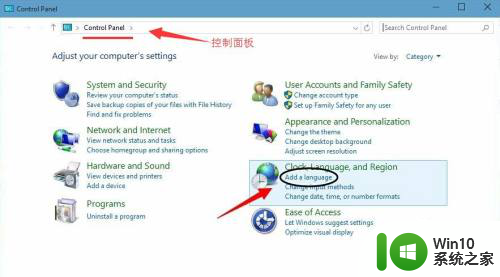w10变成英文怎样变回来 W10变成了英文操作界面怎么办怎样变回中文
更新时间:2023-10-07 15:57:27作者:yang
w10变成英文怎样变回来,随着科技的进步和全球化的发展,计算机操作系统的使用已经成为人们生活中不可或缺的一部分,有时候我们可能会遇到一些意外情况,比如在使用Windows 10操作系统时,突然发现界面变成了英文,这无疑给我们的使用带来了一些困扰。当W10变成英文操作界面时,我们应该如何解决这个问题,怎样将操作界面恢复为中文呢?接下来我将为大家详细介绍一些简单的方法和步骤,帮助大家顺利将操作界面从英文变回中文。
具体方法:
1、首先,单回击“win”键打开系统开始菜单,单击设置选项,如下图所示。
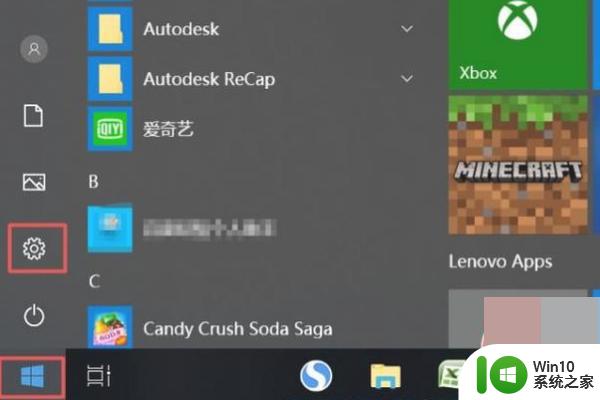
2、其次,单击菜单中的“时间和语言”选项并进入。详见下图。
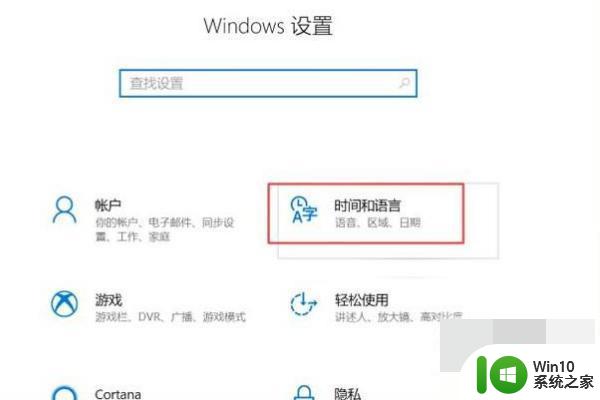
3、随后,选择左侧菜单中的“区域和语言”这一项,详见下图。
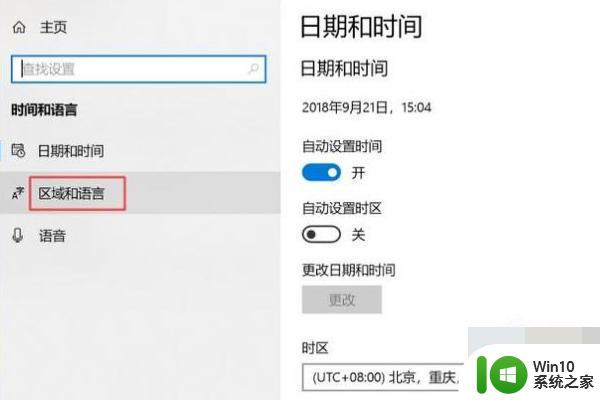
4、然后,在右侧找到首选语言下的语言包列表,如下图所示。
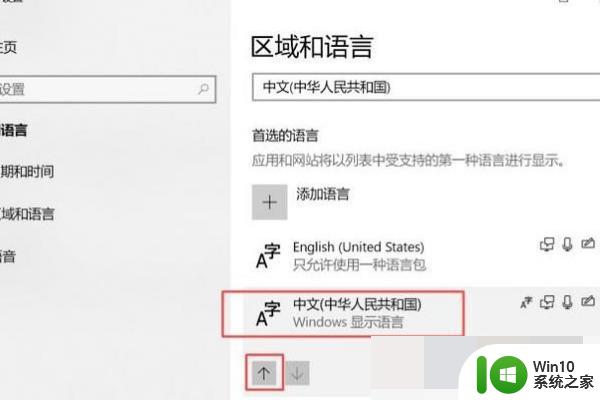
5、最后,选择“中文”这一项即可将系统所有界面都转化为中文界面。详见下图。这样,上面的问题就解决了。
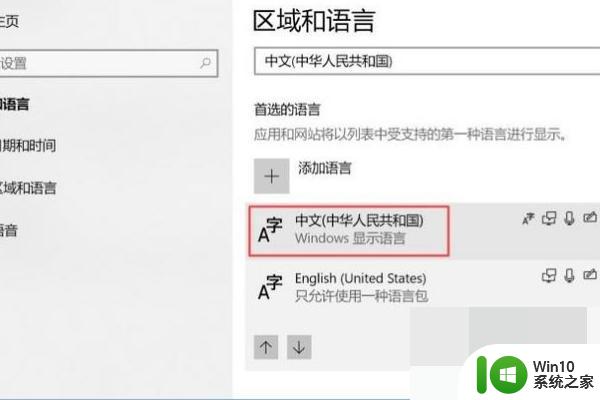
以上就是如何将w10转换回英文的全部内容,如果您遇到这种情况,可以按照以上方法解决,希望这些方法能够对大家有所帮助。